Уграђени видео уредник видео записа Виндовс 10
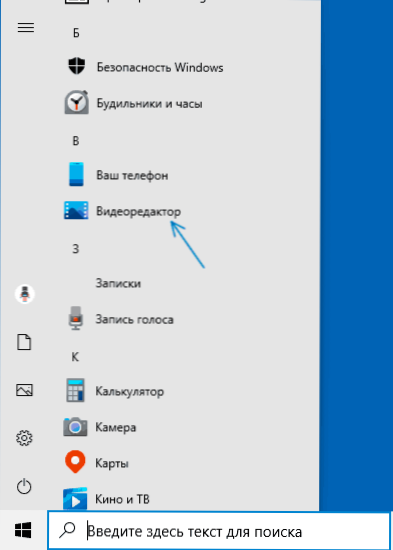
- 3548
- 203
- Doug Smitham
Не сви знају, али Виндовс 10 такође укључује видео уредник са основним могућностима уређивања видео записа, што је у ствари саставни део изграђеног додатка "фотографије".
У овом прегледу како да покренете уграђени уредник видео записа Виндовс 10 и његових могућности, што је донекле вјероватно заинтересовати новак који треба да сече или повеже видео, додају музику, текст и ефекте. Ако требате да извршите озбиљније задатке за уређивање, препоручујем чланак најбољи бесплатни видео уредници, такође можете бити заинтересовани за видео уреднице за Андроид.
- Коришћење Виндовс 10 Видео уредника
- Видео преглед
Коришћење Виндовс 10 Видео уредника
Покрените грађевински Виндовс 10 Видео уредника видео записа можете на следеће начине:
- Пронађите ставку "Видео Едитор" у менију Старт (али сматрајте да је у раним верзијама система био одсутан на назначеној локацији).
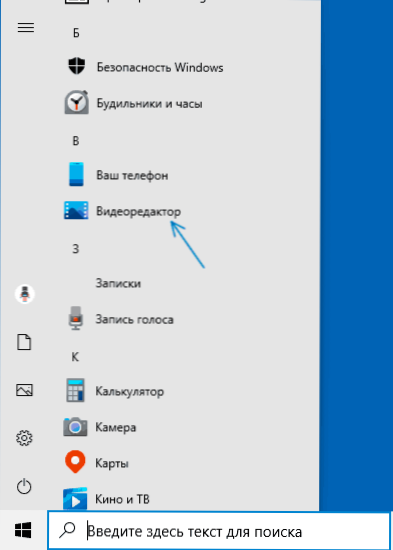
- Кликните десним дугметом миша помоћу било којег видео записа и одаберите ставку "Отвори" - "Фотографије", а затим кликните на дугме "Промени и креирај" у линији отворене апликације и изаберите жељене акције у менију: Цут, Цреате видео са текстом, додајте музику и друге.
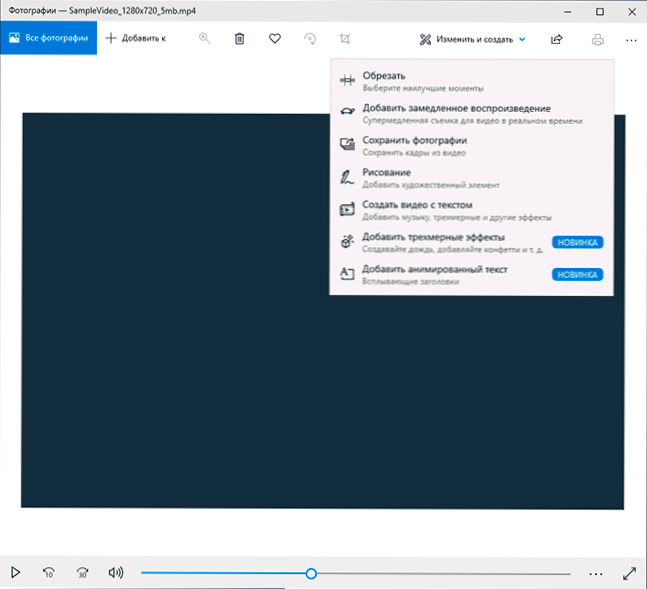
- Из менија Старт (или на било који други начин), покрените уграђену апликацију "Фотографија", а затим изаберите ставку "Видео Едитор" у главном менију (ако се не приказује, кликните на "Додатно кликните" Додатно кликните "Додатно", а затим изаберите Жељена тачка).
- Такође у апликацији "Фотографије" можете да отворите мени, затим отворите нови видео пројекат или, по жељи, креирајте аутоматски видео са музиком (на пример, са фотографија).

Затим ће се употреба видео уредника за Виндовс 10 разматрати приликом креирања видео пројекта из "чисте лим" - након покретања првог, на трећем или четвртом путу.
Поступак за употребу у овом случају биће следећи:
- Кликните на дугме "Нови видео пројекат".

- Наведите име за видео креирање.
- У одељку "Пројецт Либрари" кликните на "Додај" и додајте видео датотеке, фотографије и слике, музику која ће се користити у вашем пројекту.

- Након што се додају потребни елементи, можете их изабрати у библиотеци пројекта и превуците их на доњи део видео уредника како бисте их поставили у редоследу потребе (процес је приказан у наставку у видео рецензији уредника).
- Кликом на дугмади "Цут", "Поделите", "Текст" или "Покрет" можете извршити одговарајуће радње на видео снимку или слици изабраној на дну едитор видео записа.
- Обратите пажњу на два дугмета менија: Доња ради са одабраним видео фрагментом, горњи вам омогућава да промените параметре целог финалног видео записа (додајте позадинску музику, промените однос странака). Они могу да се прикладе ако се елементи не уклапају у прозор видео уредника - са уским прозором, део контролних тастера скривени су у овом менију.

- Употреба видео алата са видео записом се реализује на такав начин да буде разумљив чак и на самог почетка самог корисника. На пример, на следећој слици - додавање анимираног текста на тренутни видео: Изаберите предложак, унесите текст, користећи маркере, назначите који сегмент видео записник и одељак "Структура" служи за лоцирање у оквиру.

- Следеће - прозор "филтера" да дода ефекат на истакнуто видео, такође ништа није компликовано.
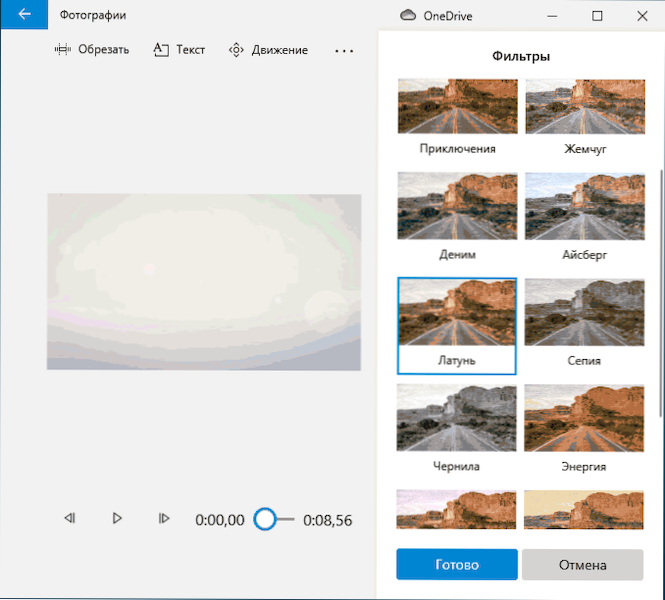
- Употреба ставке "3Д ефеката", можете додати нешто преко вашег видео записа, ефекти укључују звучну пратњу која се може онемогућити.

- Поред тога, препоручујем да проучите контекстни мени који се отвара када кликнете са десним дугметом на фрагменту вашег видео записа у наставку.
Све акције које наступите чувају се у пројектној датотеци која је доступна за накнадно уређивање, али није видео датотека која се може делити.
Ако требате да сачувате готов видео записе у облику МП4 датотеке (доступан је само овај формат), кликните на дугме "Потпуни видео" са десне стране на десној страни, наведите видео резолуцију (овде можете отворити "додатно можете отворити" ставку и омогућите видео убрзање видео кодирања), а затим кликните на дугме "Извоз".
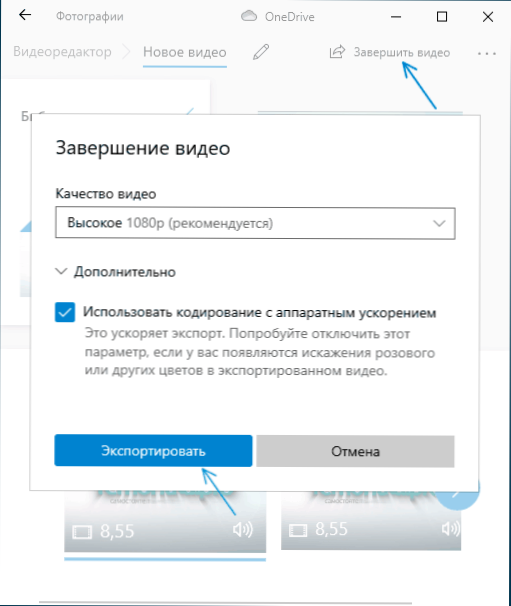
Након притиска на дугме, морат ћете одредити место очувања готовог видео записа и причекајте да се извоз доврши: узимајте у обзир да у неким случајевима може трајати дуго времена. По завршетку процеса, готов видео ће се аутоматски отворити.
Видео преглед
Сумминг Уп, уграђени видео уредник видео записа Виндовс 10 је корисна ствар за обичног корисника (а не инжењера видео уредника), којој је потребна прилика да брзо и једноставно "слепи" прелепи видео за личне сврхе, без потребе да студирамо Трећи -Парти Видео за уређивање видео записа.
- « Најбољи бесплатни видео претварачи на руском језику
- Како повезати Блуетоотх слушалице на лаптоп или рачунар »

